Om die skaduwees van die ikone op die lessenaar te verwyder, moet u weet tot watter instellings hierdie funksie behoort. Die aanwesigheid of afwesigheid van ikoonskaduwees verwys onderskeidelik na die lessenaarinstellings. Dus, om skaduwees te verwyder, moet u die lessenaarinstellings invoer.
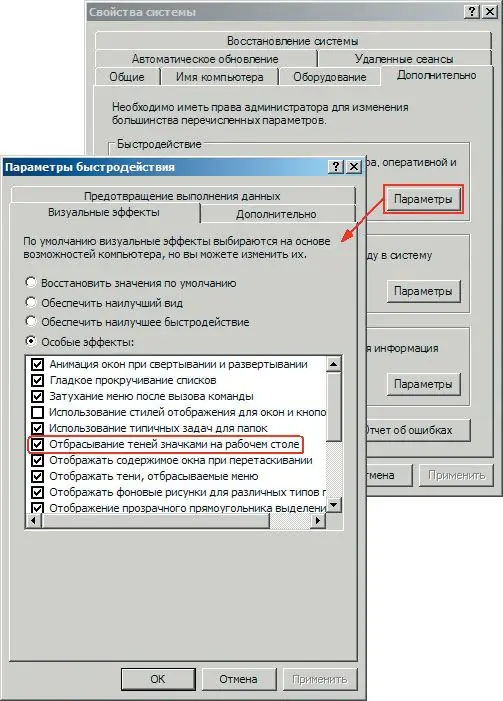
Instruksies
Stap 1
Regskliek op die lessenaar. Kies die lyn "Eienskappe" in die menu wat oopgaan. Klik daarop met die linkermuisknop. Die venster "Eienskappe vertoon" word oopgemaak. Gebruik die linkermuisknop om die tabblad "Desktop" te kies. In hierdie venster vind u die knoppie "Desktop Settings". Klik ook daarop met die linkermuisknop. 'N Relatiewe klein venster sal oopgaan. U word dus in die lessenaarinstellings ingevoer.
Stap 2
Gaan in hierdie venster na die blad "Web", soek die reël "My huidige tuisblad". Heel waarskynlik sal hierdie lyn die enigste in die venster wees. U sal 'n regmerkie in die blokkie hiernaas sien. Ontmerk die vinkie deur die linkermuisknop daarop te klik. Druk in dieselfde venster op die "Ok" -knoppie met die linkermuisknop. Sluit die venster "Eienskappe van vertoning" deur op die kruisie in die regter boonste hoek van die venster te klik deur op dieselfde linkermuisknop te klik.
Stap 3
Na die bewerkings moet die skaduwees van die ikone op die lessenaar verdwyn. Hierdie metode om skaduwees van rekenaarikone te verwyder, werk vir enige weergawe van Windows. As die resultaat egter om een of ander rede nie bereik word nie, kan u 'n alternatiewe opsie vir skaduwee verwyder.
Stap 4
Om dit te gebruik, klik met die rechtermuisknop op die snelkoppeling "My Computer". Gebruik die linkermuisknop in die menu wat oopgaan om die lyn "Eienskappe" te kies. Gebruik dieselfde linkermuisknop in die venster wat oopgaan om die oortjie "Bykomend" te kies. Soek die Prestasiegroep. Klik daarin op die knoppie "Opsies". U sal die inskripsie "Skaduweegooi met ikone op die lessenaar" sien. Gebruik die linkermuisknop om die vinkie uit te vink. Klik nou een keer op die "Apply" -knoppie en dan twee keer op die "Ok" -knoppie. Dit bly om die beheerpaneel te sluit. Sodoende is die taak voltooi, die skaduwees van die ikone op die lessenaar word verwyder.






